Центр сповіщень на вашому Mac збирає усі оповіщення та віджети від встановлених програм. Ви можете використовувати його для керування сповіщеннями або взаємодії з віджетами. Далі розглянемо, як відкрити Центр сповіщень на вашому Mac.
Як відкрити Центр сповіщень через рядок меню
Центр сповіщень інтегровано в рядок меню вашого Mac. Якщо ви використовуєте macOS 10.15 Catalina або попередню версію, для відкриття Центру сповіщень достатньо клікнути на піктограму, розташовану в правій частині рядка меню.
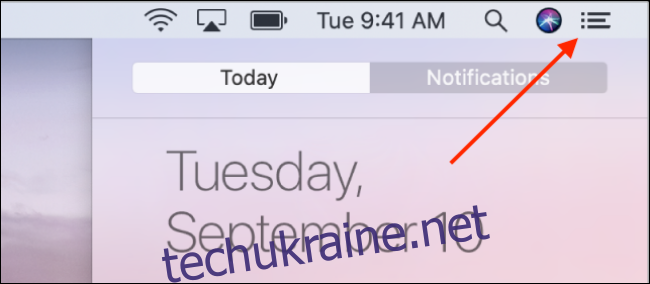
Коли ваш Mac працює під macOS 11 Big Sur або новішою версією, для доступу до Центру сповіщень потрібно натиснути на дату та час у рядку меню.
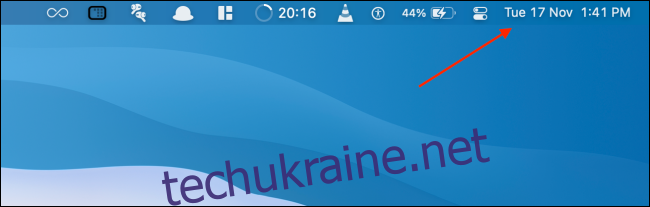
Після цього ви побачите розгорнутий Центр сповіщень, де відображаються усі ваші сповіщення та віджети.
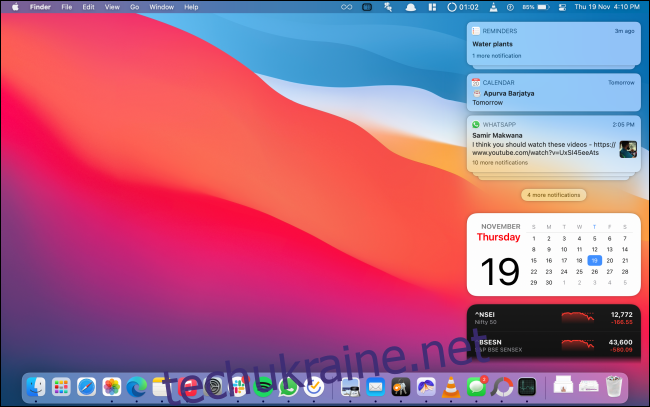
Щоб закрити Центр сповіщень, просто клацніть за його межами в будь-якій іншій частині екрана.
Як відкрити Центр сповіщень за допомогою жестів на трекпаді
Якщо ви використовуєте Mac з трекпадом, відкрити Центр сповіщень можна дуже просто за допомогою жесту.
Просто проведіть двома пальцями по трекпаду від правого краю.

Щоб закрити Центр сповіщень, клікніть будь-де за межами панелі.
Як відкрити Центр сповіщень використовуючи комбінації клавіш
Для користувачів гарячих клавіш є чудова новина: ви можете персоналізувати клавіатурне скорочення, яке буде відкривати або приховувати Центр сповіщень.
Для цього потрібно натиснути на логотип Apple у рядку меню та вибрати “Системні налаштування”.
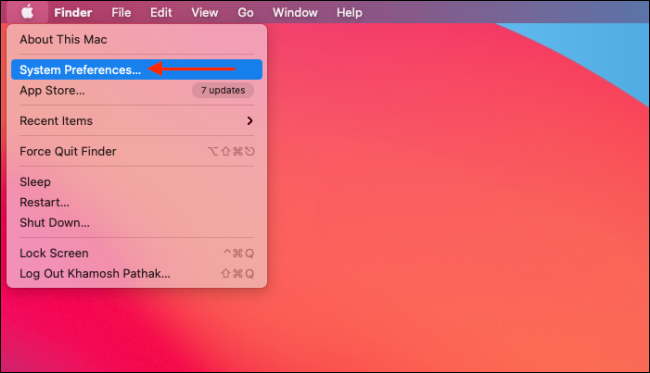
У вікні налаштувань оберіть розділ “Клавіатура”.

Перейдіть на вкладку “Ярлики” та на бічній панелі оберіть “Контроль місії”.
Поставте галочку навпроти опції “Показати центр сповіщень”. Тепер ви можете задати власну комбінацію клавіш для відкриття Центру сповіщень.
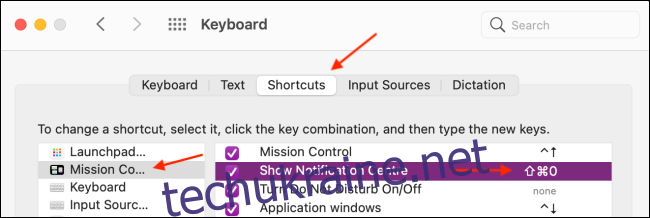
Після налаштування використовуйте цю комбінацію для швидкого відкриття або закриття Центру сповіщень.
Чи зручно вам користуватись комбінаціями клавіш для Центру сповіщень? Дізнайтеся, як можна налаштувати спеціальні комбінації клавіш для будь-якої програми на вашому Mac.
body #primary .entry-content ul#nextuplist {list-style-type: none;margin-left:0px;padding-left:0px;}
body #primary .entry-content ul#nextuplist li a {text-decoration:none;color:#1d55a9;}